【2025最新】「ipad/iphoneは使用できません」と出た場合の解除対策
著者 山崎 あずさ 最終更新日 2025-01-02 / カテゴリiPhoneパスコード解除
突然、iPadやiPhoneの画面に「iPad/iPhoneは使用できません」というメッセージが表示されると、多くのユーザーは不便を感じます。このメッセージが表示されると、デバイスを通常通りに使用することができなくなります。例えば、連絡が取れなくなる、大切な情報へのアクセスができなくなる、アプリを利用できないなど、日常生活に支障をきたす可能性があります。
本記事では、なぜ「iPad/iPhoneは使用できません」と表示されるのかの理由と、この問題を解決するための6つの対策を具体的に説明していきます。これらの対策を理解し、適切に実行することで、お使いのデバイスを再びスムーズに使えるようになることを目指します。

- Part1.「iPad/iPhoneは使用できません」と出た理由は?
- Part2.「iPad/iPhoneは使用できません」と出た場合の解除対策
- 対策1.画面ロック解除ソフト利用‐ 4ukey
- 対策2.リカバリモードを利用して復元する
- 対策3.iTunesまたはFinderを使用した復元
- 対策4.「iPhoneを探す」を使ってリモートでiPhoneをロック解除する
- 対策5.正解なパスコードを入力する
- 対策6.Appleサポートに連絡する
- Part3.「iPad/iPhoneは使用できません」と出らないように何をすべきですか
Part1.「iPad/iPhoneは使用できません」と出た理由は?
1.パスコードの誤入力
「iPad/iPhoneは使用できません」というメッセージが表示される主な原因の一つは、パスコードの誤入力です。特に、連続して何回も間違ったパスコードを入力すると、セキュリティ機能が作動し、デバイスの使用が一時的に制限されます。各試行の間隔が長くなるほど、セキュリティロックが厳しくなり、最終的にはデバイスが完全にロックされてしまうことがあります。
2.デバイスの故障
デバイス自体の故障も、「iPad/iPhoneは使用できません」と表示される原因として考えられます。例えば、ハードウェアの不具合や、画面のゴーストタッチなどがあると、誤ってパスコードが入力されることがあります。また、iOSの更新中に問題が発生した場合にも同様のメッセージが表示されることがあります。
3.その他の原因
その他、iPadやiPhoneが水濡れや落下などで物理的にダメージを受けた場合、内部のコンポーネントが正常に機能しなくなり、「使用できません」というメッセージが表示されることがあります。また、ソフトウェア的な問題としては、iOSのアップデートが不完全であることや、互換性のないアプリが原因でシステムが不安定になることもあります。
Part2.「iPad/iPhoneは使用できません」と出た場合の解除対策
対策1.画面ロック解除ソフト利用‐ 4ukey
Tenorshare 4uKeyは、iPhoneやiPadのロックされた画面を簡単に解除できるソフトウェアです。忘れたパスコードや破損した画面からでも、数分でデバイスのロック解除が可能です。また、Apple IDのロックを解除する機能も備わっています。
4ukeyオススメポイント/特徴
4ukeyの最大の特徴はその操作の簡単さにあります。複雑な手順を踏む必要がなく、ソフトウェアをパソコンにインストール後、デバイスを接続するだけで自動的にプロセスが進行します。
また、最新のiOSバージョンにも対応しており、幅広いモデルのiPhoneやiPadに利用できる点も魅力です。
「iPad/iPhoneは使用できません」と出た場合に4ukeyを利用してiPhoneスマホのロックを解除する方法
Step1Tenorshare 4uKeyをパソコンにダウンロードし、インストールします。
Step24uKeyを起動します。ロックされたiPhoneまたはiPadをパソコンに接続し、ソフトウェアがデバイスを認識するのを待ちます。デバイスを認識したら、「スタート」をクリックしてロック解除プロセスを開始します。

Step3 プロセスが完了すると、デバイスはロックされた状態から解放され、新しいパスコードを設定することができます。

Tenorshare 4uKey は、パスコードを忘れたり、デバイスが無効になってしまったりした場合に、数分でiPhoneやiPadのロックを解除できる強力なソフトウェアです。
「iPad/iPhoneは使用できません」と表示された際には、このツールを使用して簡単に問題を解決できます。特に技術的な知識がないユーザーにも扱いやすく、直感的なインターフェースが特徴です。
また、データ損失のリスクを最小限に抑えつつ作業を行えるため、大切な情報を守りながら安全にデバイスを利用できるようになります。必要な場合、ぜひ試してください。
関連記事: 緊急通報画面でiPhoneロックを解除する裏ワザ
対策2.リカバリモードを利用して復元する
リカバリモードを利用した復元は、特にデバイスが反応しない場合や、他の方法でロックを解除できない場合に有効です。デバイスをリカバリーモードに設定し、アップデートを実行します。
- まず、USBケーブルでデバイスとPCを接続します。
- 次にiPhoneで音量を上げるボタンを押してすぐ離し、音量を下げるボタンを押してすぐ離し、「コンピューターに接続」画面が表示されるまでサイドボタンを長押しします。
- コンピュータ上でデバイスを選択します。「アップデート」または「復元」の選択肢が表示されたら、「アップデート」を選択します。
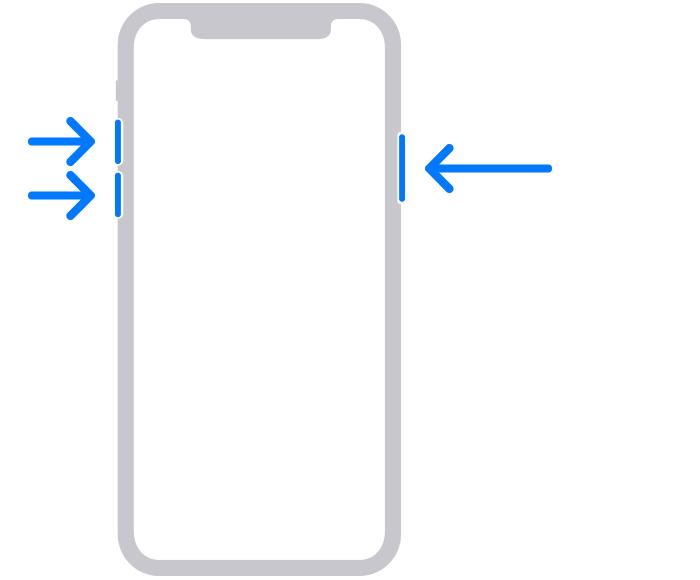
対策3.iTunesまたはFinderを使用した復元
iTunes(WindowsまたはmacOS Mojave以前)またはFinder(macOS Catalina以降)を利用して、iPhoneやiPadをリセットする方法も効果的です。
この方法では、デバイスをパソコンに接続し、iTunesまたはFinderでデバイスを選択し、「復元」をクリックするだけで初期化が行えます。
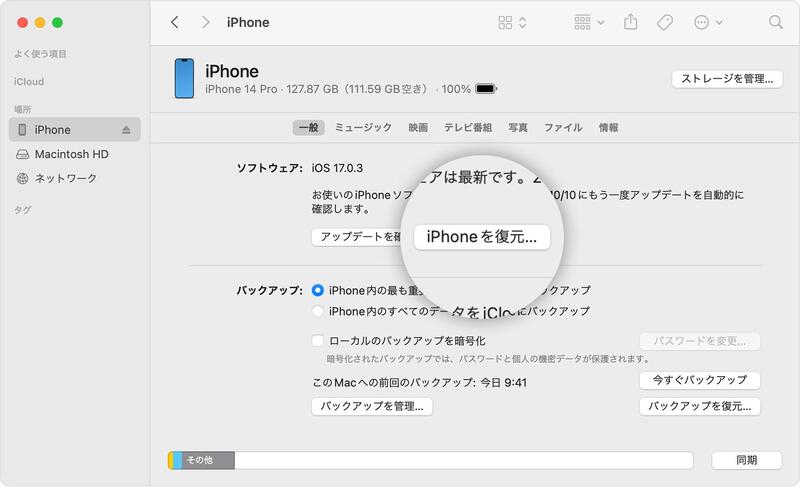
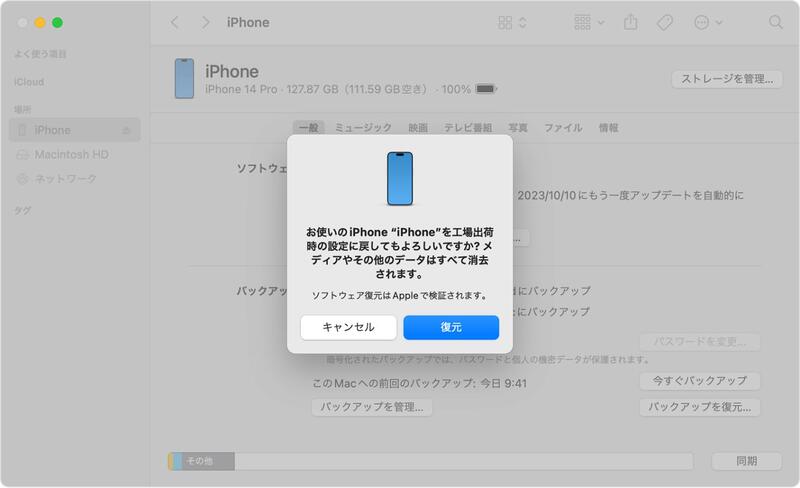
対策4.「iPhoneを探す」を使ってリモートでiPhoneをロック解除する
「iPhoneを探す」機能を使って、リモートでiPhoneやiPadをロック解除する方法もあります。この方法はApple IDとパスワードを知っている必要がありますが、デバイスを遠隔地からでも初期化し、ロックを解除できます。
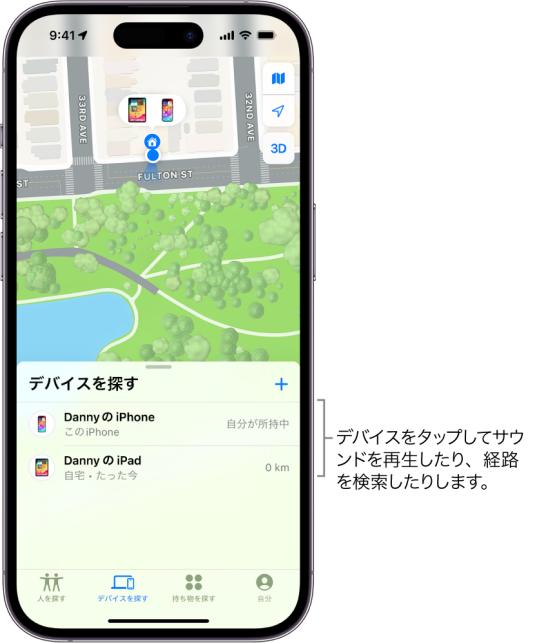
対策5.正解なパスコードを入力する
単純ですが、パスコードを忘れていない場合には、正しいパスコードを何度か試してみることも一つの方法です。何度か試したうえで解除ができない場合は、他の方法を試すことをお勧めします。
対策6.Appleサポートに連絡する
上記の方法でロックを解除できない場合は、Appleのサポートセンターに連絡することを検討してください。専門の技術サポートが適切なアドバイスやサービスを提供してくれます。
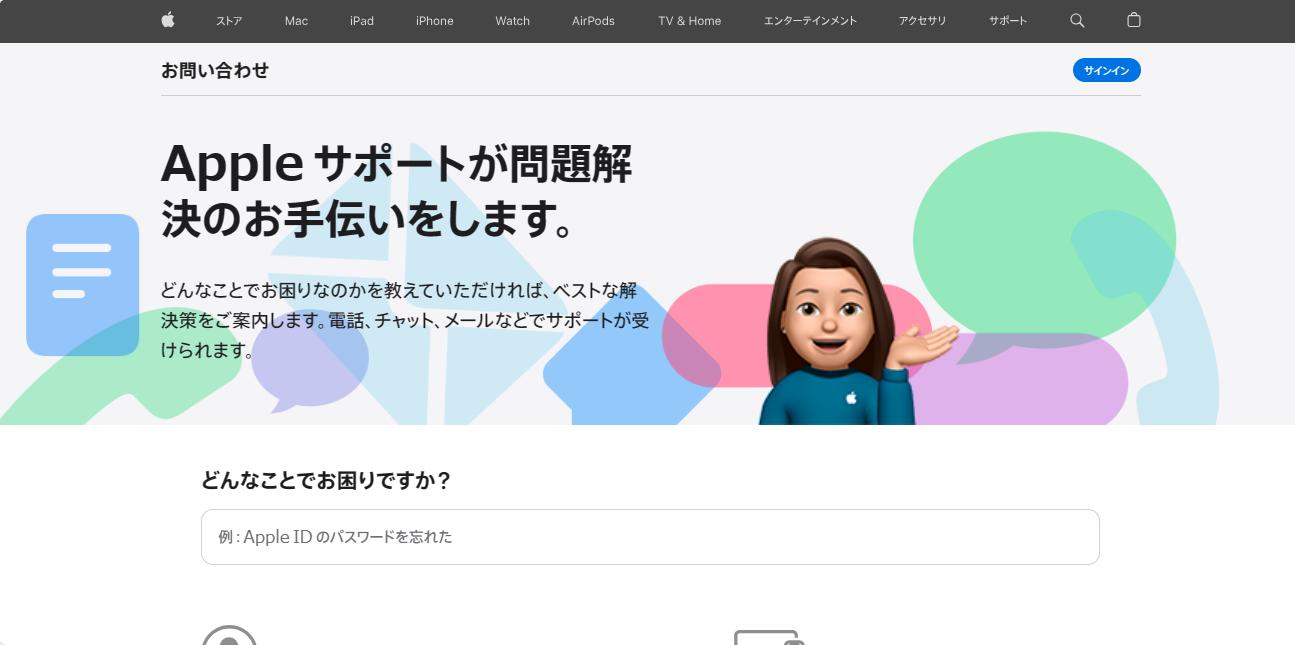
Part3.「iPad/iPhoneは使用できません」と出らないように何をすべきですか
「iPad/iPhoneは使用できません」というメッセージが表示されないようにするためには、いくつかの一般的な対策を取ることができます:
対策1.正規のアクセサリーを使用する:
充電器やケーブルは、Appleの正規品を使用することをお勧めします。偽造品や品質の低いアクセサリーを使用すると、充電に関する問題が生じる可能性があります。
対策2.デバイスの保守:
デバイスを適切に保守し、清潔に保つことで、ハードウェアの問題を回避できます。特にLightningポートや充電端子を定期的に清掃することが重要です。
対策3.最新のソフトウェアにアップデートする:
デバイスのソフトウェアを最新の状態に保つことで、セキュリティの問題やバグが修正され、パフォーマンスが向上します。
対策4.アプリケーションの管理:
インストールされているアプリケーションを定期的にチェックし、問題を引き起こす可能性のあるものを特定して削除します。また、信頼できないソースからのアプリケーションをインストールしないようにしましょう。
対策5.セキュリティの強化:
デバイスのセキュリティ設定を確認し、不正アクセスやマルウェアから保護するための適切な手段を講じます。パスコードやTouch ID、Face IDを使用してデバイスをロックし、セキュリティを強化します。
対策6.データのバックアップ:
デバイスの重要なデータを定期的にバックアップすることで、データの損失を回避できます。iCloudやiTunesを使用してバックアップを作成し、安全な場所に保存します。
これらの手順を実行することで、デバイスが正常に動作し、エラーメッセージが表示されないようにすることができます。しかし、万が一問題が発生した場合は、Appleのサポートに連絡することをお勧めします。
まとめ
本記事では、「iPad/iPhoneは使用できません」と表示された際の原因と対策について詳しく解説しました。主な原因としては、パスコードの連続入力ミス、iOSアップデートに伴う不具合、デバイスの故障などが挙げられます。
解決策としては、Tenorshare 4uKeyを使用してロックを解除する方法、リカバリーモードやiTunes、Finderを使った復元、iPhoneを探す機能を利用する方法、そして正しいパスコードを入力することなどがあります。また、問題が解決しない場合にはAppleサポートへの連絡も効果的です。
最終的には、このようなトラブルを避けるためにも、定期的なバックアップの取得と、iOSアップデートは慎重に行うことが推奨されます。不具合が起こった際に備え、事前に解決策を知っておくことが、スムーズなデバイス利用に繋がります。
- iPhone/iPadのロック画面からからパスコード/Touch ID/Face IDを簡単に解除
- スクリーンタイム・パスコード・Apple ID・MDMプロファイルを速やかに削除可能
- パスワードなしでiPhone・iPad・iPodからApple IDのロックを削除可能
- データを失わずにApple IDからサインアウト/Apple IDを削除可能
- パスワード/Apple ID/以前の所有者なしでiCloudアクティベーションロックを削除
- iOS 18/iPadOS 18やiPhone 16に対応








